ในขณะที่ Microsoft มีการอัปเดตเทคโนโลยีเป็นระยะเวลานาน แต่มีบางสิ่งที่น่ารำคาญจริงๆ หนึ่งในนั้นคือการแจ้งเตือน“ พื้นที่ดิสก์เหลือน้อย” ที่เตือนคุณเมื่อฮาร์ดไดรฟ์ใกล้เต็มหรือพื้นที่ว่างใกล้จะหมด แม้ว่าสิ่งนี้จะมีประโยชน์สำหรับหลาย ๆ คนที่ไม่ได้ติดตามพื้นที่ว่างในดิสก์ แต่การช่วยเตือนอย่างต่อเนื่องอาจทำให้คุณหงุดหงิดได้ในช่วงเวลาหนึ่ง
การแจ้งเตือนบอลลูนพร้อมคำเตือนพื้นที่ดิสก์ถูกกำหนดไว้สำหรับระยะเวลาที่กำหนดสำหรับ Windows แต่ละเวอร์ชัน สำหรับ Windows 10 จะมีการตั้งค่าให้ปรากฏขึ้นทุก ๆ สิบนาทีโดยแสดงการแจ้งเตือนเป็นเวลาสิบวินาที ป๊อปอัปสามารถแสดงคำเตือนด้านล่างอย่างใดอย่างหนึ่งในสามระดับที่แตกต่างกัน:
- คุณกำลังจะหมดพื้นที่ดิสก์
- คุณใช้พื้นที่ดิสก์เหลือน้อยมาก
- คุณมีพื้นที่ว่างในดิสก์หมดแล้ว
มาดูวิธีกำจัดการแจ้งเตือน“ พื้นที่ดิสก์เหลือน้อย” ใน Windows 10
วิธีปิดการใช้งานการแจ้งเตือน“ พื้นที่ดิสก์เหลือน้อย” ของ Windows 10
ขั้นตอนที่ 1:กดแป้น Windows + Rพร้อมกันบนแป้นพิมพ์เพื่อเปิดกล่องRun พิมพ์Regeditในช่องค้นหาเพื่อเปิดโปรแกรม Registry Editor
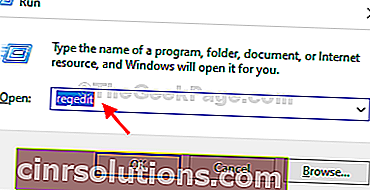
ขั้นตอนที่ 2:ในหน้าต่างRegistry Editorไปที่เส้นทางด้านล่าง:
HKEY_CURRENT_USER \ Software \ Microsoft \ Windows \ CurrentVersion
ขั้นตอนที่ 3:ตอนนี้ไปที่เวอร์ชันปัจจุบันโฟลเดอร์บนซ้ายขยายมันให้เลื่อนลงไปหากุญแจชื่อนโยบาย ขยายเพื่อดูว่ามีคีย์ย่อยชื่อExplorerอยู่ข้างใต้หรือไม่ หากมีการคลิกขวาบนที่ว่างเปล่าบานหน้าต่างด้านขวา> ใหม่ > DWOD (32 บิต) มูลค่า

ขั้นตอนที่ 4:ชื่อค่าใหม่เป็นNoLowDiskSpaceChecksและตีใส่

ขั้นตอนที่ 5:ดับเบิลคลิกเพื่อเปิดหน้าต่างป๊อปอัป เปลี่ยนข้อมูลค่าเขตข้อมูลจาก0ที่จะ1 กดตกลงเพื่อบันทึกการเปลี่ยนแปลง คำเตือนพื้นที่ดิสก์เหลือน้อยของคุณจะหายไป

อย่างไรก็ตามหากไม่มีคีย์ย่อยของ Explorer ภายใต้ปุ่มนโยบายทางด้านซ้าย (ในเวอร์ชันปัจจุบัน) คุณสามารถสร้างคีย์ย่อย Explorer ได้ ทำตามขั้นตอนด้านล่าง:
ขั้นที่ 1:คลิกขวาที่นโยบายเลือกใหม่ให้คลิกที่สำคัญและมันจะสร้างใหม่ฟิลด์คีย์ย่อยชื่อคีย์ใหม่ # 1

ขั้นตอนที่ 2:ชื่อฟิลด์คีย์ย่อยเป็นสำรวจและตีใส่ ตอนนี้ให้ทำตามขั้นตอนข้างต้นจากขั้นตอนที่ 3
